教程介绍
在使用Windows11的时候大都都是edge浏览器,那么我们应该如何将ie浏览器调用出来呢,ie浏览器的兼容性也是十分不错的,很好使用,我们可以一起来看看。
操作步骤
1、首先我们按住键盘的 win+r进入运行然后输入“ inetcpl. cpl”。
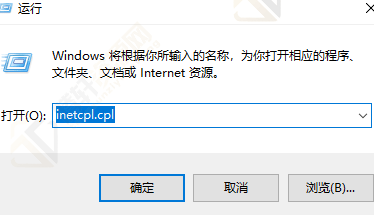
2、然后点击“程序”。
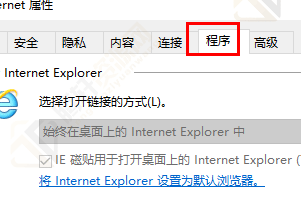
3、接着点击“管理加载项”。
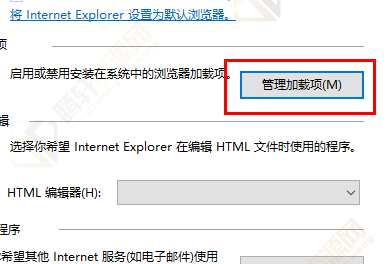
4、最后点击“了解详细信息”就可以将浏览器弹出了。
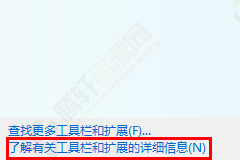
以上本篇文章的全部内容了,感兴趣的小伙伴可以看看,更多精彩内容关注腾轩网www.tengxuanw.com










